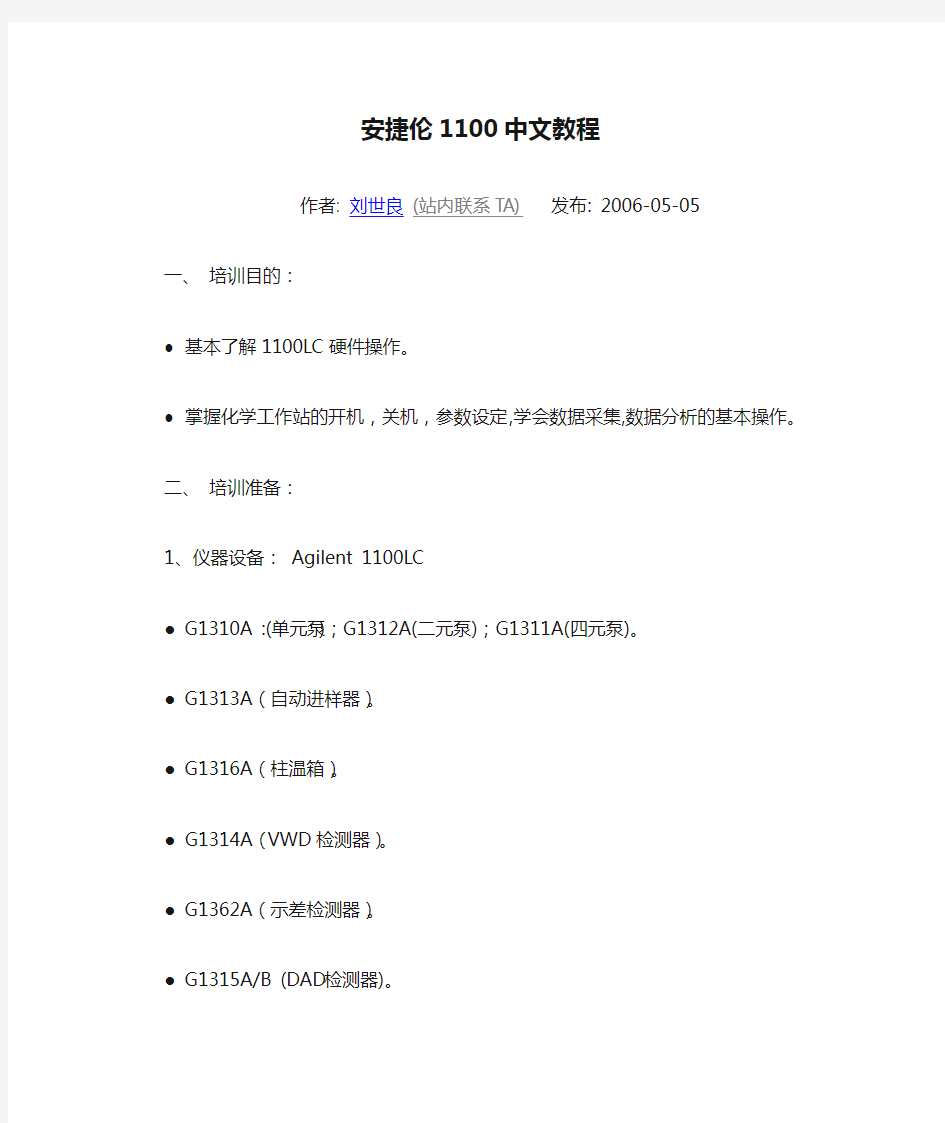
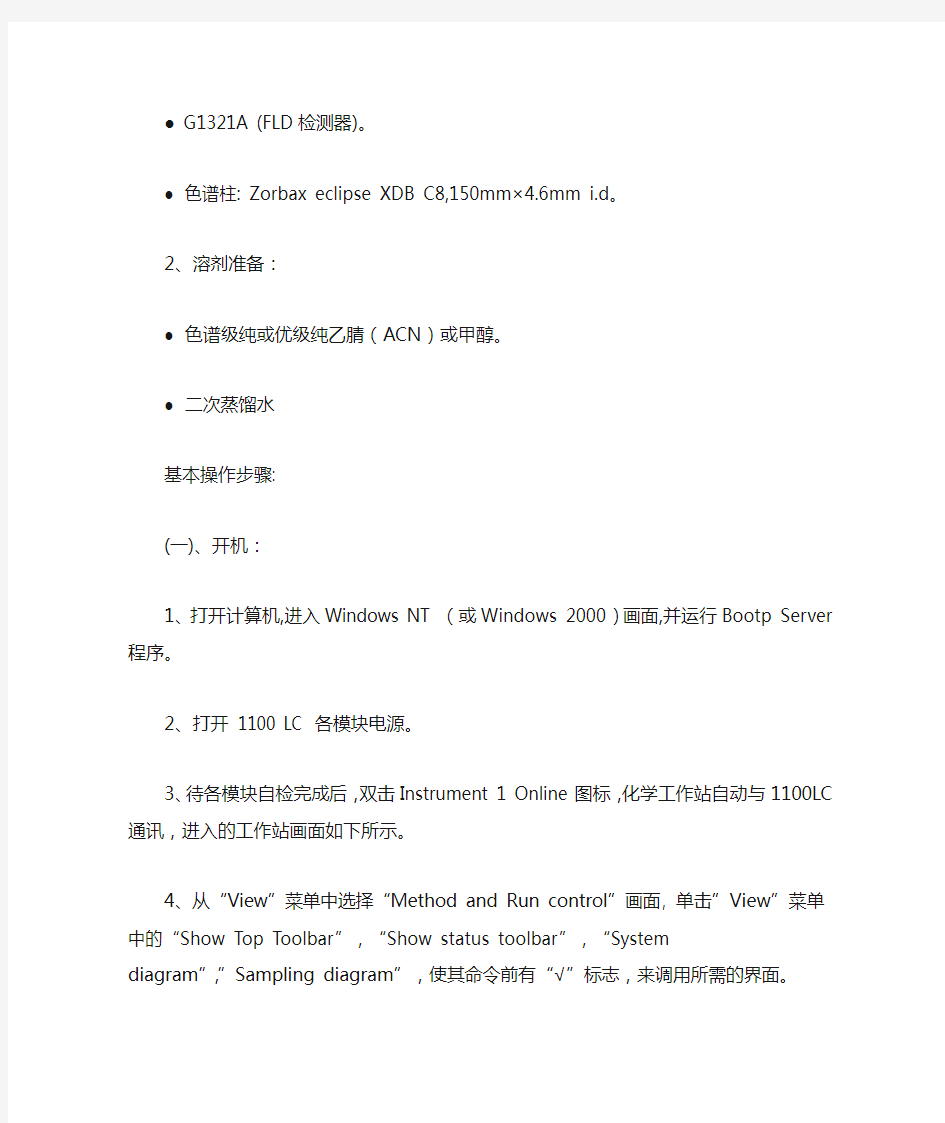
安捷伦1100中文教程
作者: 刘世良(站内联系TA)发布: 2006-05-05
一、培训目的:
● 基本了解1100LC硬件操作。
● 掌握化学工作站的开机,关机,参数设定,学会数据采集,数据分析的基本操作。
二、培训准备:
1、仪器设备: Agilent 1100LC
● G1310A :(单元泵);G1312A(二元泵);G1311A(四元泵)。
● G1313A(自动进样器)。
● G1316A(柱温箱)。
● G1314A(VWD检测器)。
● G1362A(示差检测器)。
● G1315A/B (DAD检测器)。
● G1321A (FLD检测器)。
● 色谱柱: Zorbax eclipse XDB C8,150mm×4.6mm i.d。
2、溶剂准备:
● 色谱级纯或优级纯乙腈(ACN)或甲醇。
● 二次蒸馏水
基本操作步骤:
(一)、开机:
1、打开计算机,进入Windows NT (或Windows 2000)画面,并运行Bootp Server 程序。
2、打开 1100 LC 各模块电源。
3、待各模块自检完成后,双击Instrument 1 Online图标,化学工作站自动与1100LC通讯,进入的工作站画面如下所示。
4、从“View”菜单中选择“Method and Run control”画面, 单击”View”菜单中的“Show Top Toolbar”,“Show status toolbar”,“System diagram”,”Sampling diagram”,使其命令前有“√”标志,来调用所需的界面。
5、把流动相放入溶剂瓶中。
6、打开Purge阀。
7、单击Pump图标,出现参数设定菜单,单击Setup pump选项,进入泵编辑画面。
8 、设Flow:5ml/min,单击OK。
9、单击Pump图标,出现参数设定菜单,单击Pump control选项,选中On,单击OK,则系统开始Purge,直到管线内(由溶剂瓶到泵入口)无气泡为止,切换通道继续Purge,直到所有要用通道无气泡为止。
10、单击Pump图标,出现参数设定菜单,单击Pump Control选项,选中Off,单击Ok关泵,关闭 Purge valve。
11、单击Pump图标,出现参数设定菜单,单击Setup pump选项,进入Pump编辑画面,设Flow:1.0ml/min。
12、单击泵下面的瓶图标,如图所示(以二元泵为例),输入溶剂的实际体积和瓶体积。也可输入停泵的体积。单击Ok。
(二)数据采集方法编辑:
1、开始编辑完整方法:
●从“Method”菜单中选择“Edit entire method” 项,如上图所示选中除“Data analysis ”外的三项,单击Ok,进入下一画面。
2、方法信息:
● 在“Method Comments”中加入方法的信息(如:方法的用途等)。
● 单击Ok 进入下一画面。
3、泵参数设定:(以二元泵为例)
● 在“Flow”处输入流量,如1ml/min,在“Solvent B”处输入
70.0,(A=100-B) ,也可Insert 一行”Timetable” ,编辑梯度。在“Pres sure Limits Max”处输入柱子的最大耐高压,以保护柱子。
● 单击Ok进入下一画面。
4、自动进样器参数设定:
● 选择合适的进样方式, 如图所示,进样体积 1.0ul ,洗瓶位置为6号。“Standard Injection”----只能输入进样体积,此方式无洗针功能。“Injection with Needle Wash”----可以输入进样体积和洗瓶位置,此方式针从样品瓶抽完样品后,会在洗瓶中洗针。“Use injector program”---可以点击Edit 键进行进样程序编辑。
● 点击Ok进入下一画面。
5、柱温箱参数设定:
● 在”Temperature”下面的方框内输入所需温度,并选中它,点击”more>>” 键,如图所示,选中”Same as left”---使柱温箱的温度左右一致。
● 点击ok进入下一画面。
6、VWD检测器参数设定:
● 在”Wavelength”下方的空白处输入所需的检测波长,如254nm, 在”Peak width (Response time)”下方点击下拉式三角框,选择合适的响应时间,
如>0.1min (2s)。
●在Timetable 中可以“Insert”一行,输入随时间切换的波长,如1min ,波长=300nm。点击ok进入下一画面。
7、DAD检测器参数设定:
● 检测波长: 254nm,BW=30nm, 参比波长=350nm,BW=100nm;
● 检测波长:一般选择最大吸收处的波长。样品带宽BW:一般选择最大吸收值一半处的整个宽度。参比波长:一般选择在靠近样品信号的无吸收或低吸收区
域。参比带宽BW:至少要与样品信号的带宽相等,许多情况下用100nm作为缺省值。Peak width(Response time):其值尽可能接近要测的窄峰峰宽。Slit—狭缝窄,光谱分辨率高;宽时,噪音低。同时可以输入采集光谱方式,步长,范围,阈值。选中所用的灯。
● 点击Ok进入下一画面。
8、 RID检测器参数设定:
● 色谱条件:
进样体积: 20ul。光学单元温度: Off 。
极性: 正。峰宽(响应时间) : 4s 。
● 如图所示: “Optical Unit Temperature”---若环境温度控制在±2℃,设定为Off, 若环境温度不稳定,则设定光学单元温度为高于环境温度5度,以防样品在池中沉淀。“Peak width”---大多数分析设为4S,只有在高速分析下设为更短。“Automatic recycling after analysis”---在不进行分析时可以让流动相循环,节省流动相,检测器连续运行,可随时投入使用。
● ***** 点击RID图标,选择RID Control :Heater 设为On,若要循环流动相,必须将“Recycling Valve”设为ON。手动purge 参比池,将其设为On,并输入Purge 时间。
9、 FLD检测器参数设定:
色谱条件:
● 样品:P/N 01018-68704 用甲醇稀释为1:10。
● 进样体积:5ul。
● 柱温箱: 30℃ 。 EX=246nm, EM=317nm ,PMT=10。
● 响应时间=4s. 停止时间:出峰完毕。
● Excitation A: 激发波长:200-700nm,步长为1nm,或Zero Order。
● Emission: 发射波长: 280-900nm, 步长为1nm,或Zero Order。
● PMT: 大多数应用适当的设定值为10,若高浓度样品峰被切平头,则减少 PMT 值。
● “Peak width”:大多数应用设为4s,只有快速分析采用小的设定值。
● Multi Ex :多波长及光谱(激发)。
● Multi Em:多波长及光谱(发射)。
● 同时可以输入范围Range、步长step、采集光谱。
10、在“ Run time checklist ”中选中“Data acquisition”,单击Ok。
11、单击“Method”菜单,选中“Save method as”,输入一方法名,如“test”,单击Ok。
12、从菜单“View”中选中”Online signal” ,选中Windows 1,然后单击Change 钮,将所要绘图的信号移到右边的框中,点击Ok.(如同时检测二个信号,则重复12,选中 Windows 2)。
13、从“Run control ”菜单中选择“Sample info”选项,如上图所示,输入操作者名称,在“Data file ”中选择“Manual”或“Prefix”。
区别: Manual--每次做样之前必须给出新名字,否则仪器会将上次的数据覆盖掉。 Prefix—在Prefix 框中输入前缀,在Counter 框中输入计数器的起始位,仪器会自动命名,如vwd0001,vwd0002……。
14、从Instrument 菜单选择System on。
15、等仪器Ready,基线平稳,从Method菜单中选择“Run method”,进样。(DAD, VWD色谱图如下所示:)
(三)、数据分析方法编辑:
1、从“View”菜单中,单击“Data analysis”进入数据分析画面。
2、从“File”菜单选择“Load signal”,选中您的数据文件名,如下图所示。单击Ok。
3、做谱图优化,从“Graphics”菜单中选择“Signal options”选项,。从Ranges 中选择Auto scale及合适的显示时间,单击ok,或选择”Use Ranges” 调整。反复进行,直到图的比例合适为止。
4、积分:
(1)、从“Integration”中选择“Auto integrate”,如积分结果不理想,再从菜单中选择“Integration Events”选项,选择合适的Slope sensitivity,Peak width,Area reject,Height reject。
(2)、从“Integration”菜单中选择“Integrate”选项,则数据被积分。
(3)、如积分结果不理想,则修改相应的积分参数,直到满意为止。
(4)、单击左边“√”图标,将积分参数存入方法。
5、打印报告:
(1)、从“Report”菜单中选择“Specify report”选项,进入如上画面。
(2)、单击“Quantitative Results”框中Calculate右侧的黑三角,选中Percent(面积百分比),其它选项不变。
(3)、单击Ok.
(4)、从“Report”菜单中选择“Print report”,则报告结果将打印到屏幕上,如想输出到打印机上,则单击Report 底部的“Print”钮。
(四)、关机:
● 关机前,用 100%的水冲洗系统20分钟,然后用有机溶剂冲洗系统10分钟(如ACN),然后关泵,(适于反相色谱柱)。
● 退出化学工作站,及其它窗口,关闭计算机(用shut down关)。
● 关掉Agilent 1100电源开关。
(五)、Agilent 1100 LC维护保养:
1、色谱柱长时间不用,存放时,柱内应充满溶剂,两端封死(如ACN适于反相色谱柱,正相色谱柱用相应的有机相)
2、对于手动进样器,当使用缓冲溶液时,要用水冲洗进样口,同时搬动进样阀数次,每次数毫升。
*3、流动相使用前必须过滤,不要使用多日存放的蒸馏水(易长菌)。
*4、带seal-wash的 1100,要配制90%水+10%异丙醇,以每分2—3滴的速度虹
吸排出,溶剂不能干涸。
5、其它主意事项见说明书,或由现场工程师介绍。
维护知识问答
1、为什么溶剂和样品要过滤?
溶剂和样品过滤非常重要,它会对色谱柱、仪器起到保护作用,消除由于污染对分析结果的影响。
色谱柱:由于填料颗粒很细,色谱柱内腔很小,溶剂和样品中的细小颗粒会使色谱柱和毛细管容易堵塞。
仪器:溶剂和样品中的细小颗粒会增加进样阀的堵塞和磨损,同时也会增加泵头内的蓝宝石活塞杆和活塞的磨损。
样品过滤头的类型:
30mm内径:适用于大进样量的过滤,由0.2μm和0.45μm两种规格,材料有纤维素,醋酸纤维,聚四氟乙烯。处理样品体积少于50μl。
13mm内径:适用于范围广的过滤,由0.2μm和0.45μm两种规格,材料为纤维素。
3mm内径:适用于小进样量的过滤,由0.2μm和0.45μm两种规格。处理样品体积为7μl。
滤膜类型:
聚四氟乙烯滤膜:适用于所有溶剂,酸和盐,并无任何可溶物。
醋酸纤维滤膜:不适用于有机溶剂,特别适用于水基溶液,推荐用于蛋白质和其相关样品。
尼龙66滤膜:适用于绝大多数有机溶剂和水溶液,可用于强酸,70%乙醇、二氯甲烷、不适用于二甲基甲酰胺。
再生纤维素滤膜:具有蛋白吸收低,同样适用水溶性样品和有机溶剂。
2、为什么HPLC用缓冲盐时要加在线Seal-wash选项?
HPLC用缓冲盐时,由于泵头内的缓冲盐溶液存在高压析盐现象,析出的细小盐粒非常坚硬,它附着在蓝宝石活塞杆上,随着蓝宝石活塞杆的往复运动,容易产生划痕,并磨损密封垫,造成漏液等故障现象。在线Seal-wash选项能有效的带走可能存在的缓冲盐结晶。缓冲盐的浓度在0.1mol或大于0.1mol时,必须使用该在线冲洗选项. 清洗液配制: 90%水+10%异丙醇.该混合液可抑制菌类生长和减小水的表面张力。以2-3滴/min的速度虹吸流下,不能干涸。
3、为什么Agilent 1100LC的流动相管路非常细?
在使用HPLC时,应特别注意”柱外效应”对分析结果的影响,由于样品分子在液体流动相中的扩散系数比在气体中小4~5个数量级,液体流动相的流速也比气相慢1-2个数量级。因此,样品进入色谱柱后,在柱子以外的任何死体积(进样器、柱接头、连接管、检测器)中,样品分子的扩散和滞留,都会引起色谱峰的展宽,而使柱效降低。为使柱外效应减之最小,获得理想的分析结果,Agilent 1100LC 使用加工工艺难度高的毛细管线作为流动相管路。
毛细管线分类:0.17mm内径 ------绿色 ;0.12mm内径-------红色。
PEEK 管线:内径 -----0.13mm;0.18mm;0.25mm;0.5mm。
毛细管线优点: 柔韧性好.
***Agilent 公司同时备有1/16in 的粗外径毛细管线,适用于不同习惯的用户 ,优点是刚性好,但柔韧性差一些。
4、流动相使用前为什么要脱气?
流动相使用前必须进行脱气处理,以除去其中溶解的气体(如O2),以防止在洗脱过程中当流动相由色谱柱流至检测器时,因压力降低而产生气泡。气泡会增加基线的噪音,造成灵敏度下降,甚至无法分析。溶解的氧气还会导致样品中某些组份被氧化,柱中固定相发生降解而改变柱的分离性能。若用FLD,可能会造成荧光猝灭。
常用的脱气方法比较:
氦气脱气法:利用液体中氦气的溶解度比空气低,连续吹氦脱气,效果较好,但成本高。
加热回流法:效果较好,但操作复杂,且有毒性挥发污染。
抽真空脱气法:易抽走有机相。
超声脱气法:流动相放在超声波容器中,用超声波振荡10-15min,此法效果最差。
在线真空脱气法:Agilent1100LC真空脱机利用膜渗透技术,在线脱气,智能控制,无需额外操作,成本低,脱气效果明显优于以上几种方法,并适用于多元溶剂体系。
5、如何防止溶剂瓶内溶剂过滤器的堵塞,以及堵塞后的处理?
溶剂的质量或污染以及藻类的生长会堵塞溶剂过滤器,从而影响泵的运行,尤其水溶液或磷酸盐缓冲液(PH=4—7)。以下几种方法可以有效防止溶剂瓶内溶剂过滤器的堵塞。
A:请严格执行溶剂过滤。
B:请勿使用多日存放的蒸馏水及磷酸盐缓冲液
C:如果应用许可,可在溶剂中加入0.0001---0.001M的叠氮化钠.
D:在溶剂瓶内溶剂的上方小流量连续吹氩气,以隔绝空气。
E:避免使溶剂瓶暴露在直射阳光下,尽量使用琥珀色的溶剂瓶盛放水溶液或磷酸盐缓冲液。
堵塞后的处理法方法:
将过滤头从组件中取下,在浓硝酸(35%)中浸泡1h,然后用二次蒸馏水冲洗干净并超声处理。
6、 Agilent 1100LC泵如何维护?
Agilent 1100LC泵给色谱柱提供稳定、无脉动、流量准确的流动相,及时合理的维护非常重要。
A:流动相使用前请必须脱气、过滤。
B:使用缓冲盐时,要加在线Seal-wash选项。
C:关机前,用 100%的水冲洗系统20分钟,然后用有机溶剂冲洗系统10分钟(如甲醇),然后关泵,(适于反相色谱柱)。
D:及时更换Purge Valve内的过滤芯。(当打开Purge Valve时,压力高于10bar,表明过滤芯已堵)。E:使用合适的密封圈。
7、如何选择合适的泵头活塞密封圈?
泵头活塞的标准密封圈能适合于大多数应用,但使用正相溶剂(如正己烷),不适合使用标准活塞密封圈,特别是长时间使用时,需更换另一种不同的密封圈,我们建议使用聚四氟乙烯密封圈。(p/n0905-1420 2/pk)
***注意:聚四氟乙烯密封圈的压力范围为:0—200bar;建议在泵的压力限制中,将最大压力设为200bar。
8、使用梯度比例发时要注意那些事项?
当盐溶液与有机溶剂溶液混合时,盐溶液能与有机溶剂溶液完全混溶,而不会出现沉淀。但是在比例阀的混合点,重力作用使盐颗粒沉淀下来,通常,阀A接水相/盐溶液,D接有机溶剂,此法连接可有效使盐回落到盐溶液中,并被溶解。若颠倒过来,盐可能落在有机溶剂中,出现问题。强烈建议:当使用缓冲盐溶液和有机溶剂时,推荐将缓冲盐通道接在A通道上,有机溶剂通道直接接在A
通道的上方D通道上;定期用水冲洗所有的通道,以除去阀口上可能出现的盐沉淀。
9、在线真空脱气机使用要注意那些事项?
一般来说,Agilent 1100LC 的真空脱气机无需过多维护,只需注意几个注意事项就可以了。
A:第一次使用,要用随仪器附带的注射器抽满脱气机腔体;更换不同类型的溶剂时,要先抽空,再抽满。 B:不用的通道要充满溶剂或密闭起来。
10、更换色谱柱时要注意什么事项?
在使用HPLC时,应特别注意”柱外效应”对分析结果的影响,由于样品分子在液体流动相中的扩散系数比在气体中小4~5个数量级,液体流动相的流速也比气相慢1-2个数量级。因此,样品进入色谱柱后,在柱子以外的任何死体积(进样器、柱接头、连接管、检测器)中,样品分子的扩散和滞留,都会引起色谱峰的展宽,而使柱效降低。为使柱外效应减之最小,获得理想的分析结果,仪器的流动相管路连接非常重要,一般Agilent 1100LC 在第一次安装时,均有受过专业培训的安装工程师负责安装,各种接头会处理的非常完美。客户只需在更换色谱柱时注意接头处理就可以了,一般柱子入口接头为不锈钢卡套接头,柱子出口为不锈钢卡套接头或PEEK管线手拧街头,当完成第一次安张后,不锈钢卡套已固定死,当接不同的柱子时,要注意柱子接头处的形状和长度,否则会产生一个非常大的死体积。
下面是不同厂家柱子接头的形状和长度,请参考:
11、手动进样阀需做那些维护,使用时要注意什么?
对于手动进样器,当使用缓冲溶液后,或者进浓度差异比较大的样品时要用专用工具而不是用带针头的注射器冲洗进样口,同时搬动进样阀数次,每次数毫升。注意事项:
● 安装时六通阀的5,6出口要与注射器在同一水平线上,以防止虹吸现象的发生,导致进样量的重复性变异。
● 进样量的多少要根据定量管的LOOP体积决定。
当样品量少时:进样体积由注射器的进样体积决定,但最大进样体积要小于
1/2loop体积。
当样品量较多时:进样体积由定量管的体积决定,为保证样品完全把定量管的流动相置换干净,需注射5—6倍的LOOP体积。
● C:要使用专用的液相注射器进样,绝对不可以用气相的注射器
Agilent电源使用手册69311B/D,69309B/D
一前面板显示栏说明的具体意义 CV 输出或输出处于固定电压模式 CC 输出1或输出2处于固定电流模式 Unr 输出或输出不能进行调整 Dis输出处于关闭状态按Output On/Off键使输出打开 OCP 过电流保护为打开状态按OCP键使过电流保护状态关闭Proc 由于保护功能起作用显示输出已经被禁止按Prot Clear键 来清除保护功能 Shift Shift键已被按下 Rmt 程序控制接口HP-IB,RS232处于工作状态按Local键使电源回到手动控制状态 Addr 读写接口的地址口 Err SCPI错误序列中出现一个错误按Error键来看错误代码 SRQ 接口需要维修 二前面板菜单的实际作用 前面板控制菜单图示 <1> System Keys 蓝色无标签的按键就是Shift键起到按键功能转换的作用例如 按shift键在显示栏上就显示Shift标示则按键上方标示的功能起 作用如Error再次按Shift键则回到按键功能
使电源从程序控制状态转换到手动控制状态如果电源已经处于LOCAL 状态则local 按键无效 ADDRESS
安捷伦高效液相色谱仪的规范操作 1. 目的:明确安捷伦高效液相色谱仪的规范操作,确保数据的准确性。 2. 范围:适用于安捷伦高效液相色谱仪。 3. 职责:检验人员对此负责。 4.操作规程: 系统组成 本系统由1个溶剂二元输送泵(分主/A泵和副/B泵)、手动进样阀、柱温箱、检测器、化学工作站和电脑等组成。 准备 4.2.1使用前应根据待检样品的检验方法准备所需的流动相,用合适的μm滤膜过滤,超声脱气20min。 4.2.2 根据待检样品的需要更换合适的色谱柱(柱进出口位置应与流动相流向一致)和定量环。 4.2.3 配制样品和标准溶液(也可在平衡系统时配制),用合适的μm滤膜过滤。 4.2.4 检查仪器各部件的电源线、数据线和输液管道是否连接正常 将待测样品按要求前处理,准备HPLC 所需流动相,检查线路是否连接完好,废液瓶是否够用等。 开机: 4.3.1 打开计算机,进入中文Windows XP画面,并运行CAG Bootp Server程序。4.3.2 打开1200 LC 各模块电源。 4.3.3 待各模块自检完成后,双击[Instrument 1 Online]图标,化学工作站自动与1200LC 通讯,进入的工作站画面如下所示。 4.3.4 从[视图]菜单中选择[方法和运行控制]画面, 点击[视图]菜单中的[显示顶部工具栏],[ 显示状态工具栏],[系统视图],[样品视图],使其命令前有[√]标志,来调用所需的界面。 4.3.5 把流动相放入溶剂瓶中。
4.3.6 打开冲洗阀。 4.3.7 点击[泵]图标,点击[设置泵…]选项,进入泵编辑画面。 4.3.8 设流速:5ml/min,点击[确定]。 4.3.9 点击[泵] 图标,点击[控制…]选项,选中[启动],点击[确定] ,则系统开始冲洗,直到管线内(由溶剂瓶到泵入口)无气泡为止,切换通道继续冲洗,直到所有要用通道无气泡为止。 4.3.10 点击[泵] 图标,点击[控制…]选项,选中[关闭],点击[确定]关泵,关闭冲洗阀。 4.3.11 点击[泵]图标,点击[设置泵…选项],设流速:min。 4.3.12 点击泵下面的瓶图标,如下图所示(以单元泵为例),输入溶剂的实际体积和瓶体积。也可输入停泵的体积,点击[确定]。 数据采集方法编辑 4.4.1开始编辑完整方法:从[方法]菜单中选择[编辑完整方法…] 项,如下图所示选中除[数据分析]外的三项,点击[确定],进入下一画面。 4.4.2方法信息 4.4.2.1在[方法注释]中加入方法的信息(如:测试方法)。 4.4.2.2 点击[确定],进入下一画面。 4.4.3 泵参数设定 4.4.3.1 在[流速]处输入流量,如1ml/min,在[溶剂B]处输入,(A=100-B) ,也可[插入]一行[时间表] ,编辑梯度。在[压力限]处输入柱子的最大耐高压,以保护柱子。 4.4.3.2 点击[确定],进入下一画面。 4.4.4 柱温箱参数设定 4.4.4.1 在[温度]下面的空白方框内输入所需温度,如:40度。并选中它,点击[更多>>] 键,如图所示,选中[与左侧相同],使柱温箱的温度左右一致。 4.4.4.2 点击[确定],进入下一画面。 4.4.5 检测器参数设定:检测波长:一般选择最大吸收处的波长。样品带宽:一般选择最大吸收值一半处的整个宽度。参比波长:一般选择在靠近样品信号的无吸收或低吸收区 域。参比带宽:至少要与样品信号的带宽相等,许多情况下用100nm作为缺省
安捷伦1260液相 操作规程 一、开机 1)打开计算机,登陆windows操作系统。 2)打开主机各模块电源(从上至下),待各模块完成自检后,再双击 桌面“仪器1联机”图标,进入化学工作站,从“视图”菜单中选择“方法和运行控制”画面。 3)把各流动相放入溶剂瓶中。 4)旋开排气阀(逆时针),右单击“四元泵”图标出现快捷键,点击 “方法”选项进入泵编辑画面。将泵流量设到5ml/min,溶剂A 设到100%,打开泵,排出管线中的气体2—3分钟,直到管线内由溶剂瓶到泵入口无气泡为止,查看柱前压力(若大于10bar,则应更换排气阀内过滤白头)。 5)依此切换到B、C、D溶剂分别排气。 6)将泵的流量设到0.5ml/min,多元泵则再设定溶剂配比,如A=80%, B=20%;关闭排气阀(顺时针)。 7)再将泵的流量设到0.8ml/min,2分钟后将泵的流量设到1ml/min, 冲洗色谱柱20—30分钟。
8)把缓冲液换成流动相,待柱前压力基本稳定后,打开检测器灯,观 察基线情况。 二、数据采集方法编辑 1)编辑样品信息:由“运行控制”进入“样品信息”,设定操作者 姓名,样品数据文件名等。 2)编辑完整方法:从“方法”菜单中选择“编辑完整方法”项.选 中项单击“确定”入下一画面“方法注释”,编辑好单击“确定” 进入下一画面“选择进样源”,选中Als单击“确定”入下一画面“设置方法”进行参数设定。 3)四元泵参数设定:在“流速”处输入流量,如1ml/min,在“溶剂” 处选中B输入80%(A=100-B-C-D),在右面注释栏中标明各溶剂的名称;设置“停止时间”和“后运行时间”,在“压力限值” 处输入柱子的最大耐高压以保护柱子如:250bar,在“时间表” 添加编辑梯度。 4)进样器参数设定:在进样模式中输入进样量xxul。“标准进针” ——只能输入进样体积此方式无洗针功能。“针清洗后进样” ——可以输入进样体积和洗瓶位置为xx,此方式针从样品瓶抽完样品后会在洗瓶中洗针。 5)进样器进样程序参数设定:选中使用进样程序,在“函数”中 添加相应函数即可按程序进样。
LCR Meter Aglient 4263B简明用户手册(中文) 1使用前准备 (2) 1.1使用范围 (2) 1.2设定供电电压(线电压) (2) 1.3设定线电压频率 (2) 2基本操作4263B (3) 2.1恢复默认设置 (3) 2.2连接测试夹具 (3) 2.3设定测试线长 (4) 2.4选择测试参数 (4) 2.5设定测试信号频率 (4) 2.6设定测试信号等级 (5) 2.7设定直流偏置源电压DC Bias (5) 2.8选择测量时间模式 (5) 2.9设定平均值比率 (6) 2.10选择测试量程 (6) 2.11选择触发方式 (7) 2.12设定触发延迟时间 (7) 2.13开路校正 (8) 2.14短路校正 (8) 2.15使用范围限定分拣功能 (8) 2.16使用连通确认功能,检测节点。 (9) 2.17使用精度偏差分拣功能 (9) 2.18选择显示模式 (10) 2.19使用等级监视功能 (11) 2.20选择蜂鸣模式 (11) 2.21设定打印机,打印测量数据 (12) 2.22连接被测试物体 (12) 2.23使用直流偏置 (12) 2.24触发测量 (12) 2.25查证当前设置 (12) 2.26问与答 (13) 2.27参考 (13) 2.28相关选用附件 (14) 2.29测量量程设定 (15) 3测量举例 (15)
1使用前准备 1.1使用范围 1.2设定供电电压设定供电电压((线电压线电压)) 后面板电压档115V 或者230V 。 1.3设定线电压频率 按LINE 打开电源。完全启动后,依次按,
多次按选择,使闪烁,表示选中项,再按进入,会看到 用选择合适频率,(中国就是50HZ市电),确认,退出一步,再次确认退出设置。 以上设定只需一次,以后不需要再设定。 2基本操作4263B 2.1恢复默认设置 , 使用选择Yes,确认。 2.2连接测试夹具 此操作很简单,旋入连上即可。
AGILENT设备的使用说明及操作流程1.路测设备连接 图 1 路测设备连接图 2.前台软件 在运行Agilent E6474软件后,出现如图 2所示窗口。 图 2 Agilent E6474运行后界面图 首先,创建一个新工程,出现如图 3所示窗口。
图 3 工程窗口 其次,根据实际所连接设备型号及所在端口进行配置,最后得到如图 4所示窗口,选中Sagem OT96MGPRS Phone,点右键,选中Edit Label,可以对各个设备进行标注,以便区别,如图4所示,可以分为主叫和被叫。当然这个标注要跟实际设置相符,否则容易混淆。 图 4 系统设置窗口 接下来,选中Sagem OT96MGPRS Phone,点右键,选中Properties,出现如图 5所示窗口,可以根据实际要求进行设置。
图 5 Properties设置窗口 然后,选Tools菜单栏中的Option,选择基站数据库文件,以便在Route Map窗口实时显示。 在所有设置完后,保存,以便下次运行时可以读取。 最后,连接设备,开始路测数据采集。 在实际路测过程中,要密切关注实时数据,以及时发现问题。可以根据实际需要以及个人习惯打开相应窗口。一般可选View菜单中的GSM Lay3、GSM Neighboring Cells、GSM Signal、Route Map等。
3.后台软件 当完成了一次的路测任务后,将对此次的路测结果进行分析。目前,主要用的是Mapinfo。为了能够使用Mapinfo进行分析,必须将路测数据进行处理成.txt格式的文件。 根据实际要求,我们可以先制作一个关于DT测试的Plan,用于导出数据。 首先,选中Tools菜单栏中的Export Wizard,出现如图 6所示窗口。 图 6 Select Export Plan窗口 选中New export plan,点击下一步。设置成如图 7所示窗口。注意各参数顺序要跟窗口所示一样。 图 7 Select Columns for Export 窗口 接下来,将LAC和Cell ID列进行填充,以更方便进行今后的分析。具体如图 8、图 9所示。
Agilent 1290 超高效液相色谱仪标准操作规程 一、目的 制定Agilent 1290超高效液相色谱仪使用操作规程,确保操作人员能正确规范地操作液相色谱仪。 二、范围 适用于Agilent1290超高效液相色谱仪的使用。 三、操作规程 1 开机 1.1 打开计算机,进入 Windows画面。 1.2 打开 1290INFINITY HPLC 各模块电源。 1.3 待各模块自检完成后,双击“Instrument 1 Online”图标,化学工作站自动与 12001290INFINITY HPLC 通讯。 1.4 从“View”菜单中选择“方法和运行控制”画面,点击”视图”菜单中的“样品视图 “系统视图”,使其命令前有“√”标志,来调用所需的界面。 1.5 点击泵下面的瓶图标,选择‘瓶填充‘如下图所示,输入溶剂的实际体积和瓶体积。也 可输入停泵的体积。点击“Ok”。 1.6 从菜单“视图”中,选中“在线信号”,选中“信号窗口 1”,然后点击“改变…”钮, 将所要绘图的信号移到右边的框中,点击“确定”。(如同时检测二个信号,则重复选中“信号窗口 2”) 2 排气 2.1 首先在方法编辑中,泵的参数设置部分,选好需要排空的通道(保证是开的) 2.2 点击仪器状态视图中泵的图标,选择控制,出现如下图 2.3 勾上吹扫,并且输入流速,时间,比例就可以 purge 泵头。排空的时候阀会自动切换, 无需人为介入。 2.4 当我们发现泵头里面有气泡出不来的时候,选择预备---开。然后点击确定。此时泵会 用很强烈的方式朝外泵液体,并持续 20 次自动停止。 3 编辑数据采集方法 3.1 开始编辑完整方法: 从“方法”菜单中选择“编辑完整方法…”项,如下图所示选中除“数据分析”外
一、产品介绍 安捷伦1100 液相色谱仪 安捷伦LC1100液相色谱仪是安捷伦公司研发的一款色谱仪,原产地是美国。自1996年间世以来,在全球已安装超过130,000台1100组件和55,000多套化学工作站数据处理系统,是目前单一型号市场占有率最高的液相色谱系统。 二、仪器配置 1.四元泵 2.脱气机 3.自动进样器 4.柱温箱 5.VWD紫外检测器 三、技术参数: Agilent 1100泵系统 ● 电子流控阀(EFC)控制的毛细液相泵系统,精度高、流速范围广柱流速范围:1-20ul/min;10-100ul/min(可选件)
0.001-2.5m1/min(EFC关闭状态) ● 高压制备泵系统,单元或双元高压制备泵 流速范围:0.001-100m1/min ● 分析型泵系统 流速范围: 单元泵:0.001-10m1/min 二元泵:0.001-5m1/min 四元泵:0.001-10m1/min 品种齐全的Agilent 1100系列进样系统 ● 标准手动进样器(分析型或制备型) ● 标准自动进样器 样品瓶容量:可达100个(2mlx100) 进样量:0.1-100ul(0.1-1800ul)可选件 ● 微盘式自动进样器 样品瓶容量:2x96(孔板),2x386(孔板)或100x2ml
进样量:0.1-100ul(标准件) 0.1-1500ul可选件 ● 微量标准自动进样器/微盘式自动进样器 进样量:0.01-8ul(标准);0.01-40ul(可选) ● 恒温标准自动进样器/微盘式自动进样器 温度范围:4-40℃可设定步进1℃ ● 220型微孔板式自动进样器-组合化学样品管理系统 样品瓶容量:各种规格试管多达12个微孔板(96孔板,384孔板)进样量:0.1-5ul;0.1-20ul Agilent 1100系列检测器 ● 可变波长扫描紫外检测器(VWD) 波长范围:190?600nm ● 多波长检测器(MWD) 波长范围:190?950nm(双灯源) ● 二极管阵列检测器(DAD)
安捷伦1260高效液相色谱仪操作规程
安捷伦1260高效液相色谱仪操作规程一、开机 (1)打开计算机,登陆windows操作系统。 (2)打开主机各模块电源(从上至下),待各模块完成自检后,再双击桌面“仪器1联机”图标,进入化学工作站,从视图菜单中选择“方法和运行控制”画面。 (3)进行仪器配置,点仪器-仪器配置-选择所需模块-自动配置-输入IP地址:192.168.254.11。把各流动相放入相应的溶剂瓶中。 (4)编辑方法。方法-新建方法-方法-编辑完整方法-编辑各项(四元泵、TCC、VWD、仪器曲线参数设定,仪器参数默认),完成后,文件→方法另存为→编辑名称,保存方法。 (5)排气。旋开排气阀(逆时针),右单击“四元泵”图标出现快捷键,点击“方法”设置泵流速,排气可设置1.2ml/min,l流量梯度100,也可 5ml/min,流量梯度10。一般冲洗3-5min,注意倾斜储液瓶使过滤头处 的气体进入管道才可使气体排出,观察管路中气体位置,以其排净为目的。关泵,关闭排气阀(顺时针)。(注意:先开排气阀,再开泵,先关泵,后关排气阀)。 (6)在让液体进入柱子之前应将甁填充设置为实际值,谨防空进。将泵流速设置1ml/min,用过渡液即缓冲液冲洗色谱柱20—30分钟。 (7)换流动相,待柱前压力基本稳定后,打开检测器,视图,在线信号,选择信号,观察基线情况。 二、数据采集信息编辑及进样
(1)编辑样品信息:点“单次样品”小瓶,或点击运行信息-单次进样,设定操作者姓名,样品数据文件名,进样量等。 (2)编辑好样品信息后方可进样。 三、数据处理 (1)打开桌面“仪器1脱机”,单击“数据分析”进入数据分析画面。 (2)从“文件”菜单中选择调用信号,选择您的数据文件名,单击确定。(3)谱图优化。从“图形”菜单中选择“信号选项”从范围中选择“自动量程”及合适的显示时间,或选择“自定义量程”调整,反复进行,直到图比例合适 为止。 (4)积分。从“积分”中选择“自动积分”,若积分结果不理想,从菜单中选“积分事件”,更改数据为合适的“斜率灵敏度、峰宽、最小峰面积、最小峰 高”,从“积分”中选择积分选项,则数据被积分,如积分结果不理想则修改相应的积分参数直到满意为止。单击左边图标将积分参数存入方法。(5)校正表设计。点击“校正”菜单中的“校正设置”给出各个参数,点击确定,调出建立校正表所需的谱图并对谱图进行图形优化和积分优化。点击校正→新建校正表,选择自动设定→确定,在校正表中给出正确的“化合物名”和“含量”如需增加校正点数,校正→添加级别,给出第二校正点的含量,以此类推。校正表建立完成后点击“确定”点击“保存图标”将校正表存入方法中,或点击文件-方法另存为-找到对应文件夹,编辑日期及前缀 存入。
Alpha安捷伦B1500A半导体器件分析仪用户!ˉ的GUID安捷伦科技公司 声明 ?安捷伦科技公司2005年,2006年,2007年,2008本手册的任何部分不得转载任何形式或通过任何手段(包括电子电子存储和检索或翻译成外国语言)事先同意MENT和安捷伦的书面同意作为由美国科技公司在美国和国际版权法。 手册部件号 B1500-90000版2005年7月第1版,第2版,2005年12月2006年4月第3版第4版,2007年1月2007年6月5日,版第6版,2007年11月2008年10月7日,版安捷伦科技公司5301史蒂文斯溪大道 95051美国加利福尼亚州圣克拉拉 保证 本文档中所含的物质是提供MENT!°为是,±,是苏如有更改,恕不另行通知,在以后的版本。此外,最大而且,在适用法律法律,安捷伦提供任何保证,明示或暗示,关于本手册的任何信息所载,包括但不不限于隐含保证为杆的适销性和适用性特定用途。安捷伦不得承担错误或偶然或在相应的损害赔偿连接TION的家具,使用,或每本文件或任何性能所载资料。应该安捷伦与用户有一个单独的与保修的书面协议在这个物质的范围,涵盖记录与这些冲突条款,在保修则以协议arate中的协议为准。 技术许可 硬件和/或软件描述这份文件是依照许可可用于复制或只在雅跳舞的许可条款。有限权利如果软件在使用的一种表现美国政府的首要合同或道,软件交付和许可!°商业计算机软件!±ADFAR252.227-7014(1995年6月)的定义,或作为一个!°商业项目!FA±定义 2.101(a)或°有限计算机软! 洁具!±作为定义在FAR52.227-19(六月1987)或任何相当机构法规或合同条款。使用,重复或disclo的软件肯定是受安捷伦科技nologies!ˉ标准商业许可 条款和非DOD部门和美国政府机构没有获得更大而不是限制权利 定义在FAR 52.227-19中(C)(1-2)(6月1987年)。美国政府的用户将收到不大于定义为在有限的权利遵守FAR 52.227-14(1987年6月)或DFAR252.227-7015(二)(2)(1995年11月),作为适用于任何技术数据。 合格声明 根据ISO / IEC指南22和CEN / CENELEC的EN 45014安捷伦科技国际SARL制造商ˉ姓名:的Rue de la Gare酒店29制造商ˉs地址:CH - 1110莫尔日供应商ˉs地址:瑞士 声明下全权负责该产品最初交付 半导体器件分析仪 产品名称: 高功率源/监视器单元模块,中等功率源/监视器单元模块,高分辨率源/监视器单元模块,多频率电容测量单元模块,高压半导体脉冲发生器单元模块,波形发生器/快速测量单元模块安捷伦B1500A 产品型号: 安捷伦安捷伦B1510A,B1511A,安捷伦B1517A 安捷伦安捷伦B1520A,B1525A,安捷伦B1530A 本声明涉及上述产品的所有选项() 产品选项:符合下列适用的欧盟指令的基本要求,并进行 CE标志:低电压指令(73/23/EEC,93/68/EEC修订) EMC指令(89/336/EEC,93/68/EEC修正)
高效液相色谱知识收藏 Agilent1100高压液相色谱仪基本操作步骤Agilent1100液相基本操作步骤Agilent1100高压液相色谱仪维护保养知识保养事项: 高压液相色谱HPLC常见故障及排除方法 液相色谱柱使用及保养 高压液相色谱HPLC培训教程(一) 高压液相色谱HPLC培训教程(七) 高效液相色谱仪中反相HPLC柱子的清洁和再生 HPLC对流动相的基本要求 高效液相色谱 Waters 600E-2487 HPLC系统SOPWaters高效液相色谱系统操作规程 高效液相色谱仪(Agilent 1100)操作注意事项 色谱扫盲班
Agilent1100高压液相色谱仪基本操作步骤Agilent1100液相基本操作步骤 (一)、开机: 1、打开计算机,进入Windows NT (或Windows 2000)画面,并运行Bootp Server程序。 2、打开 1100 LC 各模块电源。 3、待各模块自检完成后,双击Instrument 1 Online图标,化学工作站自动与1100LC 通讯,进入的工作站画面。 4、从“View”菜单中选择“Method and Run control”画面, 单击”View”菜单中的“Show Top Toolbar”,“Show status toolbar”,“System diagram”,”Sampling diagram”,使其命令前有“√”标志,来调用所需的界面。 5、把流动相放入溶剂瓶中。 6、打开Purge阀。 7、单击Pump图标,出现参数设定菜单,单击Setup pump选项,进入泵编辑画面。 8 、设Flow:5ml/min,单击OK。 9、单击Pump图标,出现参数设定菜单,单击Pump control选项,选中On,单击OK,则系统开始Purge,直到管线内(由溶剂瓶到泵入口)无气泡为止,切换通道继续Purge,直到所有要用通道无气泡为止。 10、单击Pump图标,出现参数设定菜单,单击Pump Control选项,选中Off,单击Ok 关泵,关闭Purge valve。 11、单击Pump图标,出现参数设定菜单,单击Setup pump选项,进入Pump编辑画面,设Flow:1.0ml/min。 12、单击泵下面的瓶图标,输入溶剂的实际体积和瓶体积。也可输入停泵的体积。单击Ok。 (二)数据采集方法编辑: 1、开始编辑完整方法: ●从“Method”菜单中选择“Edit entire method”项,如上图所示选中除“Data analysis ”外的三项,单击Ok,进入下一画面。 2、方法信息: ●在“Method Comments”中加入方法的信息(如:方法的用途等)。 ●单击Ok 进入下一画面。 3、泵参数设定:(以二元泵为例) ●在“Flow”处输入流量,如1ml/min,在“Solvent B”处输入70.0,(A=100-B) ,也可Insert 一行”Timetable” ,编辑梯度。在“Pressure Limits Max”处输入柱子的最大耐高压,以保护柱子。 ●单击Ok进入下一画面。 4、自动进样器参数设定: ●选择合适的进样方式, 进样体积 1.0ul ,洗瓶位置为6号。“Standard Injection”----只能输入进样体积,此方式无洗针功能。“Injection with Needle Wash”----可以输入进样体积和洗瓶位置,此方式针从样品瓶抽完样品后,会在洗瓶中洗针。“Use injector program”---可以点击Edit 键进行进样程序编辑。 ●点击Ok进入下一画面。 5、柱温箱参数设定: ●在”Temperature”下面的方框内输入所需温度,并选中它,点击”more>>”键,如图所示,选中”Same as left”---使柱温箱的温度左右一致。 ●点击ok进入下一画面。
Agilent 1200高效液相色谱仪标准操作程序 1.目的 使操作人员的操作步骤规范化。 2.适用范围 适用于仪器安装、调试、校准后正常状态下进行的操作。 3.责任者 质控科仪器分析员对此规程负责。 4.规程 4.1清洗液、流动相、封柱液预处理 4.1.1所有清洗液、流动相、封柱液在使用前均需过滤、脱气以及混合均匀。 4.1.2甲醇-水(10:90)、乙腈-水(10:90)、超净水、乙腈均需存放在棕色溶剂瓶中。 4.1.3含有乙腈的溶液以及不含乙腈但含有较高比例的其他有机溶剂的溶液在过滤时需使用有机相微孔滤膜,其它溶液在过滤时需使用水相微孔滤膜。 4.1.4存放清洗液、流动相、封柱液的溶剂瓶在每次装入溶液前需用少量过滤好的该溶液清洗数次。 4.2接通电源,开启连机电脑,再接通仪器电源,仪器自检完毕,处于准备进行状态。双击桌面图标“仪器1联机”,打开Agilent 1200化学工作站,在左上角下拉框中选择“方法与运行控制”界面。显示如下
图标: 注意:一定要先双击“仪器1联机”图标,进入联机状态,方可双击“仪器1脱机”图标,同时进入脱机界面。否则,将无法联机。 4.2泵 4.2.1 准备清洗液并装入溶剂瓶中,将吸滤器放入瓶内。安装所需用柱子。 4.2.3 将吹扫阀(即“Purge”阀)打开,单击泵图标,选择“设置泵”,将“流速”设置为3.00ml/min。选择清洗液所在通道(建议为A通道),单击“确定”,在“系统视图”中单击“启动”运行泵,泵运行10分钟后,观察压力,应小于10bar,若大于此压力,应更换purge阀滤芯,调节流速1.00ml/min。 4.2.4关闭purge阀,观察柱压是否正常。
Agilent1100高效液相色谱仪操作规程 操作说明: 1.开机前准备: 1.1仪器设备:Agilent 1200LC ● G1322A (在线脱气机)。 ● G1311A (四元泵)。 ● G1329A(标准型自动进样器)。 ● G1316A(柱温箱)。 ● G1315A(DAD检测器)。 ●色谱柱 1.2溶剂准备: ●有机相必须是色谱级纯。 ●水相必须是二次蒸馏水或用二级蒸馏水配置的缓冲盐溶液、 酸碱溶液。 ●流动相使用前必须过0.45μm的微孔滤膜。有机相和水相微孔滤膜的选择参考下表。
2.基本操作步骤: (一)、开机: 1、打开计算机,进入中文Windows XP画面,并运行CAG Bootp Server程序(部分安装程序不需要运行Bootp)。 2、打开 1200 LC 各模块电源。 3、待各模块自检完成后,双击“仪器1 联机”图标,化学工作站自动与1200LC通讯,进入的工作站画面如下所示。 4、从“视图”菜单中选择“方法和运行控制”画面, 点击“视图”
菜单中的“仪器实际值”,“在线光谱”,“化学工作站状态”,“系统视图”,“样品视图”,使其命令前有“√”标志,来调用所需的界面。 5、把流动相放入溶剂瓶中。 6、打开冲洗阀。 7、点击“泵”图标,点击“设置泵…”选项,进入泵编辑画面。 8 、设流速:5ml/min,点击“确定”。 9、点击“泵”图标,点击“控制…”选项,选中“启动”,点击“确定”,则系统开始冲洗,直到管线内(由溶剂瓶到泵入口)无气泡为止,切换通道继续冲洗,直到所有要用通道无气泡为止。 10、点击“泵”图标,点击“控制…”选项,选中“关闭”,点击“确定”关泵,关闭冲洗阀。 11、点击“泵”图标,点击“设置泵…选项”,设流速:例如1.0ml/min。 12、点击泵下面的瓶图标,如下图所示(以单元泵为例),输入溶剂的实际体积和瓶体积。也可输入停泵的体积,点击“确定”。
1 目的:建立一个安捷伦1200高效液相色谱仪标准操作程序。 2 范围:本规程适用于安捷伦1200高效液相色谱仪的操作。 3 责任:相关操作人员。 4 程序: 4.1 原则与定义 4.1.1高效液相色谱法是将具有不同极性的单一溶剂或不同比例的混合溶剂、缓冲液为流动相,用高压泵将流动相压入装有填充剂的色谱柱,注入供试品,经流动相带入柱内,在填充剂上分离后,各组分先后进入检测器,用记录仪记录色谱图,各供试品谱图与标准或对照品谱图比对,经一定的数据处理进行化合物的定性和定量分析。 4.1.2 除另有规定者外,都应按现行版《中国药典》附录(高效液相色谱法)的要求测定。 4.2 仪器及用具 4.2.1 安捷伦1200高效液相色谱仪系统 4.2.2 DAD紫外检测器 4.2.3 色谱柱 4.2.4 色谱工作站 4.2.5 溶剂过滤系统 4.2.6 样品过滤系统 4.2.7 其他用具和试剂应符合现行版《中国药典》规定或仪器说明书上指明的要求。 4.3 准备工作 4.3.1流动相临用前过滤并脱气。 4.3.2供试品溶液和标准品(或对照品)溶液应按药品标准中有关规定配制过滤。 4.4 操作方法 4.4.1 开机准备好流动相并安装色谱柱。依次打开仪器各部件电源开关(在线脱气机、输液泵、自动进样器、柱温箱、检测器等),约15min 后,仪器进入待机状态,此时仪器各部件指示灯应无色或呈黄色。计算机进入工作站的操作页面。色谱条件的设定,当色谱参数设置完成后,单击工作站流程图右下角的【on】,仪器开始运行。 4.4.2 样品测定 4.4.3 分析报告的打印 4.4.4 关机,分析结束后,按规定程序彻底冲洗色谱柱及所用的仪器流路。4.4.5 实验结束工作 4.4.6 全部分析工作结束后,依次关闭电脑、检测器、电源开关。 4.4.7 泵流量调到零,关闭泵电源。 4.4.8 仪器参数设定及操作方法同药典仪器操作规程安捷伦1100。
Agilent 1100型HPLC操作规程 一、开机 1、开机前准备:流动相使用前必须过0.45um的滤膜(有机相的流动相必须为色谱纯;水相必须用新鲜注射用水,不能使用超过3天的注射用水,以防止长菌或长藻类);把流动相放入溶剂瓶中。A瓶:为水相;B瓶:为有机相。 2、打开电脑,选Windows 2000,进入Windows 2000界面。 3、双击CAG Boodp server图标,放大CAG Boodp server小图标,出现窗口,5分钟内打开液相各部件电源开关,等待1100广播信息后,表示通讯成功连接,关闭CAG Boodp server窗口。 4、双击online图标,仪器自检,进入工作站。 该页面主要由以下几部分组成: ——最上方为命令栏,依次为File,Run Control,Instrumen…等; ——命令栏下方为快捷操作图标,如多个样品连续进行分析、单个样品进样分析、调用文件保存文件……等; ——中部为工作站各部件的工作流程示意图;依次为进样器-输液泵-柱温箱-检测器-数据处理-报告; ——中下部为动态监测信号; ——右下部为色谱工作参数:进样体积、流速、分析停止时间、流动相比例、柱温、检测波长等。 4、从“View”菜单中选择“Method and Control”画面。 二、编辑参数及方法 1、开始编辑完整方法:从“Method”菜单中选择“New method”,出现DEF-LC.M,从“Method”菜单中选择“Edit entire method”,选择方法信息、仪器参数及收集参数、数据分析参数和运行时间表等各项,单击“OK”,进入下一画面。 2、方法信息:在“Method Comments”中加入方法的信息,如方法的用途等。单击OK,进入下一画面。 3、泵参数设定:进入“Setup pump”画面,在“Flow”处输入流量,如1ml/min;在“Solvent B”处输入有机相的比例如70.0,(A=100-B),也可在Insert 一行“Timetable”,
1目的 规范Agile nt 1260系列高效液相色谱的日常使用和维护保养,保证仪器的正常运转,确保检测工作的顺利进行。 2适用范围 适用于Agile nt 1260系列高效液相色谱系统的日常使用和维护。 3职责 实验室分析人员负责Agile nt 1260系列高效液相色谱系统的日常使用和维护。 4系统组成 4.1 Agile nt 1260 系列四元泵(G1311C)和脱气机; 4.2可变波长紫外检测器(VWD G1314F ; 4.3 Chemstation A.01.04 色谱工作站 4.4国产柱温箱(AT-550)色谱柱; 4.5电脑、打印机等辅助设备。 5定义 无 6操作程序 6.1开机前的准备 6.1.1检查仪器校验标识,确认仪器处于校验周期内。 6.1.2检查上次《实验室仪器设备使用记录表》和仪器状态,确认仪器处于正常状态; 6.1.3流动相的制备: 6.1.3.1按《高效液相色谱法流动相配制标准操作规程》配制需要的流动相。 6.1.3.2用前超声脱气(一般10?20min)。 6.1.4更换流动相: 6.1.4.1将泵的吸滤器从旧流动相中取出,用新流动相冲洗后放入新流动相的储液瓶中,并盖好瓶盖; 6.1.4.2将排液管的出口端放入废液瓶中,并盖好瓶盖。 6.1.5供试溶液的配制:
6.1.5.1供试品用规定溶剂配制成供试品溶液。 6.1.5.2定量测定时,对照品溶液和供试品溶液均应分别配制 2份。 6.1.5.2如有必要,样品需预处理,如过滤等,以免对色谱系统产生污染和色谱干扰。 6.1.6选择色谱柱: 6.1.6.1根据待检供试品的检测方法确定所需的色谱柱; 6.1.6.2检查仪器上安装的色谱柱是否与其相同,若不同则需进行更换。 6.1.7更换色谱柱 6.1. 7.1拆卸原色谱柱: 先握住色谱柱,再松动色谱柱出口端螺帽,取下出口端的管线; 松动色谱柱入口端螺帽,取下入口端的管线; 用止动塞将色谱柱的进出口塞住拧紧后,将色谱柱放回原专用包装盒内 6.1. 7.2安装新色谱柱: 从专用包装盒内取出色谱柱,松动并取下色谱柱出入口的止动塞; 将与进样器相连的管线一端插入色谱柱入口端,拧紧螺帽; (注意:安装时色谱柱上的流向标志应与管路的流动相流向一致。 ) 将与检测器相连的管线一端插入色谱柱出口端,拧紧螺帽。 6.2开机 6.2.1通电前应检查仪器设备之间的电源线、数据线和输液管道是否连接正常。 6.2.2接通电源,打开计算机和打印机开关 6.2.3等待计算机自检完毕后,进入 Windows 桌面,依次打开泵、进样器、检测器各模块电源。 打开柱温箱开关。 6.2.4待各模块自检完成后,点击 6.2.5确定仪器与工作站已连接,若未连接,需关闭工作站,重新连接。注意必须先打开检测器, 再连接 工作站。 6.2.6从“视图”菜单中选择“方法和运行控制”画面 ,也可单击工作站画面左侧的“方法和运行 控制”项,进入方法和运行控制窗口。 6.3 操作 6.3.1泵的开启和设置 6.3.1.1打开Purge 阀(逆时针),右键点击四元泵下面的空白处,选择“方法”选项,进入泵 编辑画面。 Win dows 桌面 lc ”图标进入化学工作站画面
频谱分析仪使用方法简介 1简介 频谱分析仪是研究电信号频谱结构的仪器,用于信号失真度、调制度、频谱度、频谱稳定度和交调失真等信号参数的测量,可用于测量放大器和滤波器等电路系统的某些参数,分析信号频率分量(频率和功率),是一种多用途的电子测量仪器。频谱分析仪是对无线电信号测量的必备手段,是从事电子产品研发、生产、检验的常用工具。因此被称为工程师的射频万用表 2.面板
2.1 操作区 1.观察角度键,用于调节显示,以适于使用者的观察角度。 2.Esc键,可以取消输入,终止打印。 3.无标识键,实现左边屏幕上紧挨的右边栏菜单的功能。 4.Frequency Channel(频率通道)、Span X Scale(扫宽X刻度)和Amplitude Y scale(幅度Y刻度)三个键,可以激活主要的调节功能(频率、X轴、Y 轴)并在右边栏显示相应的菜单。 5.Control(控制)功能区。 6.Measure(测量)功能区。 7.System(系统)功能区。 8.Marker(标记)功能区。 9.软驱和耳机插孔。 10.步进键和旋钮,用于改变所选中有效功能的数值。 11.音量调节。 12.外接键盘插口。 13.探头电源,为高阻抗交流探头或其它附件提供电源。 14.Return键,用于返回先前选择过的一级菜单。 15.Amptd Ref Out,可提供-20dBm的50MHz幅度参考信号。 16.Tab(制表)键,用于在界限编辑器和修正编辑器中四处移动,也用于在有 File菜单键所访问对话框的域中移动。 17.信号输入口(50Ω)。在使用中,接50ΩBNC(卡口配合性连接器)电缆, 探头上必须串联一隔直电容(30PF左右,陶瓷封装)。 18.Next Window键,可用来选择在支持分屏显示方式功能中(如区域标记)的 有效窗口,在这样的方式下,按下Zoom键将允许在有效窗口的分屏显示与全屏显示间进行转换。 19.Help键,按下后屏幕会提示按面板或菜单上的键,按后会显示相应说明。 20.射频输出(50Ω),是内部跟踪发生器的源输出,只适用与选件1DN或1DQ。 如果跟踪发生器的输出功率过大,则有可能损坏被测器件,不要超过被测器件所能容许的最高功率。 21.I(电源开)键,接通分析仪电源。O(备用)键,断开分析仪多数电路的电 源。实际适用中,用I键开机,O键关机,拔掉电源线才能完全断电。开机后需5分钟时间预热,以保证分析仪满足器全部技术指标。 22.数字键盘区。
安捷伦1260高效液相操作规程及注意事项 一开机 1)打开主机各模块电源(从下至上),待各模块完成自检后,再双击桌面“仪 器2联机”图标,进入化学工作站, 2)把过滤白头放入流动相溶剂瓶中。 3)旋开排气阀(逆时针),右单击“四元泵”图标出现快捷键,点击“方法” 选项进入泵编辑画面。将泵流量从1mL/min梯度上升至5mL/min,排出管路中的气体2—3分钟,直到管线内由溶剂瓶到泵入口无气泡为止,查看柱前压力(若大于10bar,则应更换排气阀内过滤白头),关闭排气阀。 4)重复上述步骤,依此切换到B、C、D溶剂分别排气。 5)将泵的流量设到实验用流速,按照色谱柱使用说明用相应溶液冲洗色谱柱 20—30分钟。 6)点击四元泵下面的瓶图标,输入溶剂的实际体积和瓶体积,点击“确定”。 7)把缓冲液换成流动相,待柱前压力基本稳定后,打开检测器灯,观察基线情 况,进入平衡系统。 二数据采集方法编辑 若已创建方法,可在“方法”菜单选择“调用方法”,选择相应的方法。若无,需按下面步骤建立: (1)从“方法”菜单中选择“编辑完整方法”,钩选“方法信息”、“仪器/采集”、“运行时选项表”三项,点击确定; (2)出现“方法信息”对话框,如有需要可将方法的描述信息输入,也可选择不输入任何信息,点击确定; (3)泵参数设定:在“流量”处输入流量,如1ml/min,在“溶剂 B”处输入80.0,(A=100-B-C-D) ,也可“插入”一行“时间表”,编辑梯度。在“压力限”处输入柱子的最大耐高压,如300bar,以保护柱子。点击“确定”进入下一参数设定。 (4)柱温箱参数设定:手动输入规定的温度即可。 (5)紫外检测器(VWD)参数设定:在“波长”下方的空白处输入所需的检测波长,如254nm,在“峰宽(响应时间)”下方点击下拉式箭头,选择合适的响应时间, 如>0.1min(2s)。在“时间表”中可以“插入”一行,输入随时间切换的波长,如1min,波长=300nm。点击“确定”,进入下一参数设定。 (6)在“运行时选项表”中选中“数据采集”,点击“确定”。 (7)完整方法编辑完毕。点击“方法”菜单,选中“方法另存为…”,输入一方法名称,点击“确定”。 (8)运行样品:从菜单“视图”中选中“在线信号”,选中“信号窗口1”,然后点击“改变…”钮,将所要绘图的信号移到右边的框中,点击“确定”。 从“运行控制”菜单中选择“样品信息”选项,输入操作者名称;在“数据文件”中选择“手动”或“前缀/计数器”。(区别:手动--每次做样之前必须给出新名字,否则仪器会将上次的数据覆盖掉。Pr—在前缀/计数器----“前缀”框中输入前缀,在“计数器”框中输入计数器的起始位,仪器会自动命名,如vwd数据0001,vwd数据0002……)点击“确定”,从“仪器”菜单选择“系统开启”。 三数据处理
Agilent 1200 LC (中文版 B01.01) 现场培训教材 安捷伦科技有限公司 生命科学与化学分析仪器部
一、培训目的: ●基本了解1200LC硬件操作。 ●掌握化学工作站的开机,关机,参数设定,学会数据采集,数据分析的基本操作。 二、培训准备: 1、仪器设备:Agilent 1200LC ●G1310A :(单元泵);G1312A(二元泵);G1311A(四元泵)。 ● G1313A(标准型自动进样器)。 ● G1316A(柱温箱)。 ● G1314A(VWD检测器)。 ● G1362A(示差检测器)。 ●色谱柱: Eclipse XDB-C18 150 x 4.6 mm, 5um column P/N 993967-902 2、溶剂准备: ●色谱级纯或优级纯乙腈或甲醇。 ●二次蒸馏水
基本操作步骤: (一)、开机: 1、打开计算机,进入中文Windows XP画面,并运行CAG Bootp Server程序。 2、打开 1200 LC 各模块电源。 3、待各模块自检完成后,双击“Instrument 1 Online”图标,化学工作站自动与1200LC 通讯,进入的工作站画面如下所示。 4、从“视图”菜单中选择“方法和运行控制”画面, 点击“视图”菜单中的“显示顶部工具栏”,“显示状态工具栏”,“系统视图”,“样品视图”,使其命令前有“√”标志,来调用所需的界面。 5、把流动相放入溶剂瓶中。 6、打开冲洗阀。 7、点击“泵”图标,点击“设置泵…”选项,进入泵编辑画面。 8 、设流速:5ml/min,点击“确定”。 9、点击“泵”图标,点击“控制…”选项,选中“启动”,点击“确定”,则系统开始冲洗,直到管线内(由溶剂瓶到泵入口)无气泡为止,切换通道继续冲洗,直到所有要用通道无气泡为止。 10、点击“泵”图标,点击“控制…”选项,选中“关闭”,点击“确定”关泵,关闭冲洗阀。 11、点击“泵”图标,点击“设置泵…选项”,设流速:1.0ml/min。 12、点击泵下面的瓶图标,如下图所示(以单元泵为例),输入溶剂的实际体积和瓶体积。也可输入停泵的体积,点击“确定”。